Table des matières
Utilisation des modules
Ce tutoriel présente quelques fonctionnalité des modules d'ArmA2.
Pour placer un module, faite F7 puis choisissez celui qui vous intéresse.
Voila un exemple pour avoir une unité qui gère les différents groupes :
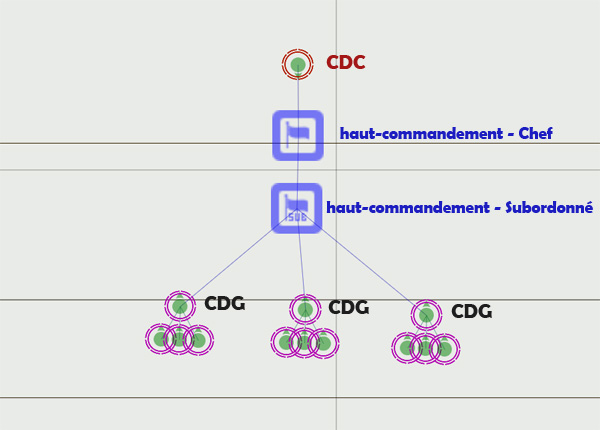
Synchroniser les éléments suivants :
Pour utiliser le menu haut-commandement en jeu, il faut cliquez sur les touches suivantes : Ctrl G + Espace.
Voila un exemple pour avoir une simulation de blessure lorsque l'on se fait tirer dessus :
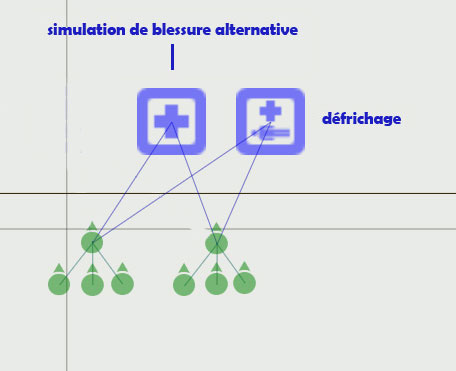
Synchroniser les éléments suivants :
Voila un exemple pour utiliser un drone :
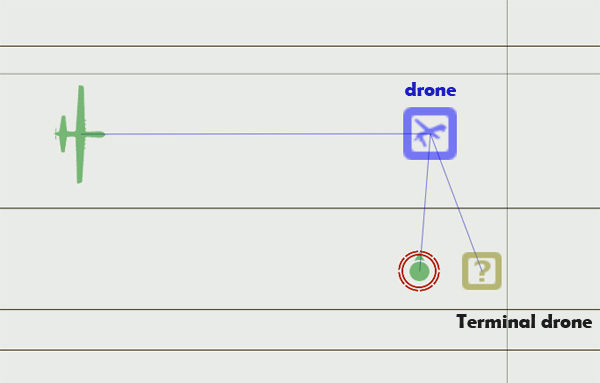
Synchroniser les éléments suivants :
Le drone peut être soit un MQ-9 (Blufor), soit un Pchela-1T (Opfor).
Le terminal drone se trouve dans Vide > Bâtiments combat.
Pour le piloter, utiliser les touches du clavier numérique.
Voici un exemple pour faire une demande d'artillerie :
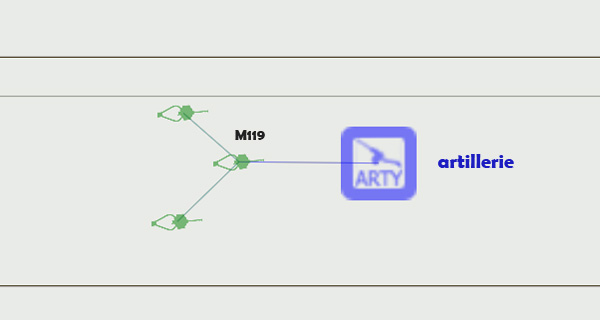
Synchroniser les éléments suivants :
Nommer votre module artillerie : batterie1.
Nommer votre cible : cible1.
Ensuite, pour faire une demande d'artillerie, insérer la commande suivante soit dans un script, soit dans un déclencheur :
Explication des arguments : ["IMMEDIATE", "HE", 0, 10]
Vous pouvez également placer des canons virtuels n'importe ou sur la carte :
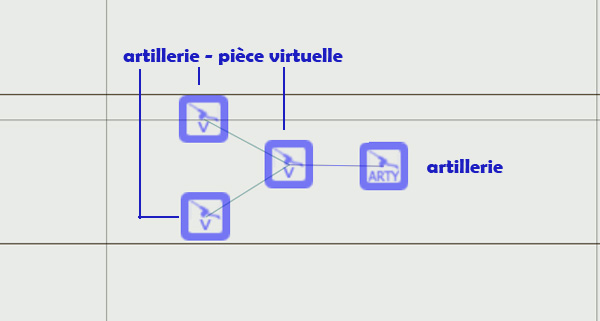
Synchroniser les éléments suivants :
Cette fois-ci, il faut nommer les pièces d'artillerie virtuelle. (Exemple: canon1, canon2 et canon3)
Ensuite, dans le champ "Initialisation" du module d'artillerie, mettez la commande suivante :
Il faut juste penser à modifier le M119 si vous voulez changer de type d'armement, et penser à ajouter le nom de vos canons à la fin. ([canon1,canon2,canon3])
La demande de tir se fait exactement comme celle ci-dessus.
Vous rêver d'avoir un hélicoptère qui viens vous cherchez n'importe où et qui vous emmène ou bon vous semble sans passer par la création d'un script ?
C'est faisable maintenant sous ArmA2.
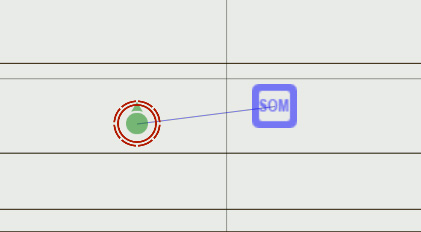
Créer un fichier init.sqf dans le dossier de votre mission et insérer dedans le code suivant :
Dans l'éditeur, placer le module Gestionnaire OpSec
Synchroniser les éléments suivants :
Et voila, l'unité pourra faire appel à un hélicoptère UH1Y en faisant 0,8,1,1.
Si vous voulez utiliser un autre véhicule (Aérien ou terrestre), il suffit de :
Il est possible de mettre une ambiance durant la nuit qui éclaire les fenêtres de certains bâtiments.
Pour placer un module, faite F7 puis choisissez celui qui vous intéresse.
Haut-Commandement
Voila un exemple pour avoir une unité qui gère les différents groupes :
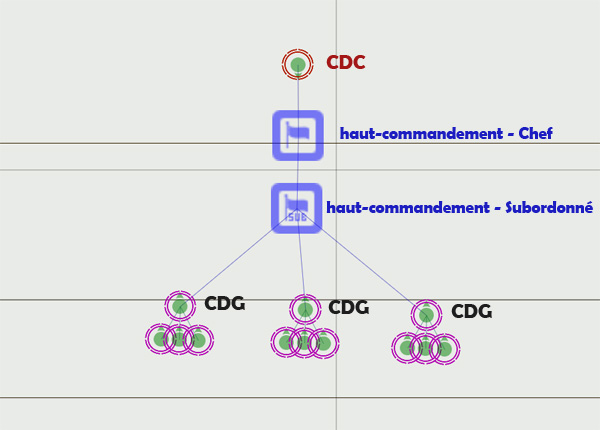
Synchroniser les éléments suivants :
- Module Haut-Commandement - Chef => CDC
- Module Haut-Commandement - Subordonné => Module Haut-Commandement - Chef
- Module Haut-Commandement - Subordonné => CDG (Tous)
Pour utiliser le menu haut-commandement en jeu, il faut cliquez sur les touches suivantes : Ctrl G + Espace.
Simulation des blessures
Voila un exemple pour avoir une simulation de blessure lorsque l'on se fait tirer dessus :
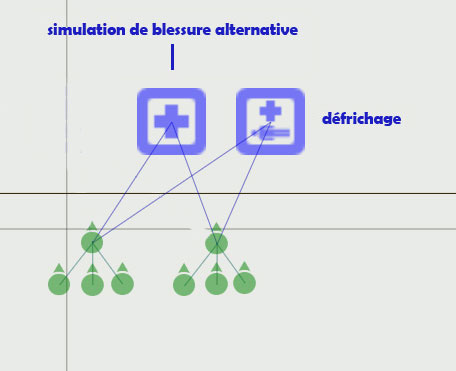
Synchroniser les éléments suivants :
- Module simulation de blessure alternative => Chef de groupe (Tous)
- Module défrichage => Chef de groupe (Tous)
Drone
Voila un exemple pour utiliser un drone :
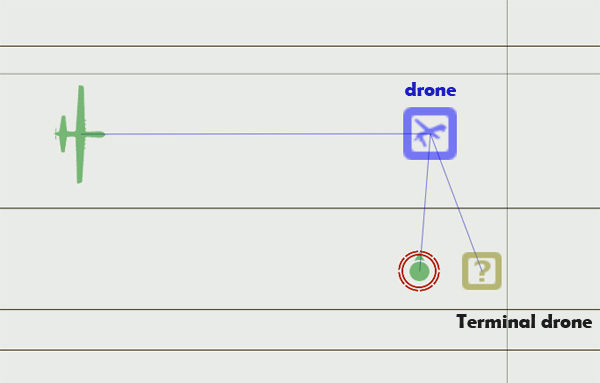
Synchroniser les éléments suivants :
- Drone => Module drone
- Unité => Module drone
- Terminal drone => Module drone
Le drone peut être soit un MQ-9 (Blufor), soit un Pchela-1T (Opfor).
Le terminal drone se trouve dans Vide > Bâtiments combat.
Pour le piloter, utiliser les touches du clavier numérique.
Artillerie
Voici un exemple pour faire une demande d'artillerie :
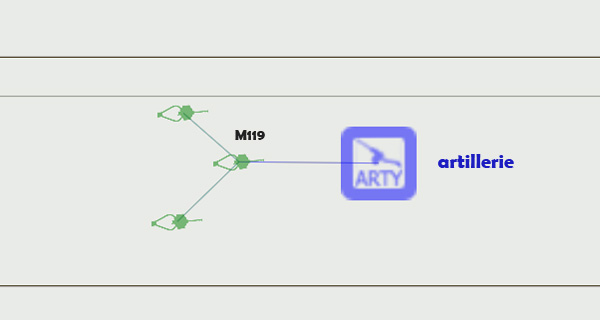
Synchroniser les éléments suivants :
- Module artillerie => M119 (chef)
Nommer votre module artillerie : batterie1.
Nommer votre cible : cible1.
Ensuite, pour faire une demande d'artillerie, insérer la commande suivante soit dans un script, soit dans un déclencheur :
[batterie1, getPosASL cible1, ["IMMEDIATE", "HE", 0, 10]] call BIS_ARTY_F_ExecuteTemplateMissionSi vous voulez que votre cible soit désignée par des jumelles ou par un désignateur laser,
remplacer le nom de la cible par cursorTarget.
remplacer le nom de la cible par cursorTarget.
Explication des arguments : ["IMMEDIATE", "HE", 0, 10]
- Le type de mission (1er argument) :
- IMMEDIATE = les obus sont tirés de suite.
- TIMED = les obus sont tirés pendant un temps donné.
- Les munitions (2e argument) :
- HE : obus explosifs classiques
- WP : obus au phosphore
- SADARM : obus antichars
- LASER : obus guidés avec un pointeur laser
- ILLUM : obus éclairant
- SMOKE : obus fumigènes
- La cadence de tir (3e argument) :
- Durée en seconde entre deux obus.
- 4e argument :
- Avec IMMEDIATE : le nombre de coups tirés
- Avec TIMED : la durée de la mission en seconde
Vous pouvez également placer des canons virtuels n'importe ou sur la carte :
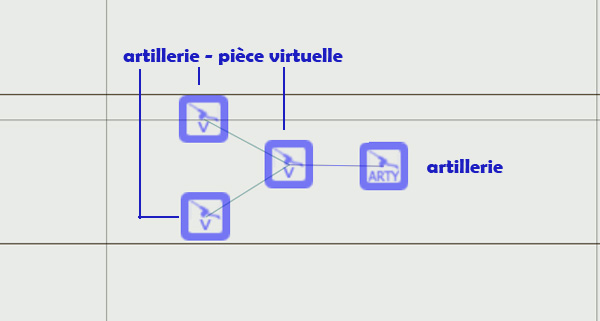
Synchroniser les éléments suivants :
- Module artillerie => Module artillerie - pièce virtuelle (Chef)
Cette fois-ci, il faut nommer les pièces d'artillerie virtuelle. (Exemple: canon1, canon2 et canon3)
Ensuite, dans le champ "Initialisation" du module d'artillerie, mettez la commande suivante :
vm = this spawn {waitUntil {_this getVariable "ARTY_INITIALIZED"}; {[_x, "M119"] call BIS_ARTY_F_SetVirtualGun;} forEach [canon1,canon2,canon3];};Il faut juste penser à modifier le M119 si vous voulez changer de type d'armement, et penser à ajouter le nom de vos canons à la fin. ([canon1,canon2,canon3])
La demande de tir se fait exactement comme celle ci-dessus.
| Nom | Munitions |
| M119 | HE, WP, ILLUM, SADARM, LASER, SMOKE |
| D30 | HE, WP, ILLUM, SADARM, LASER, SMOKE |
| M252 | HE, WP, ILLUM |
| 2b14_82mm, 2b14_82mm_INS, 2b14_82mm_CDF, 2b14_82mm_GUE | HE, WP, ILLUM |
| MLRS | HE |
| RAD_CDF, GRAD_INS, GRAD_RU | HE |
Attention,
si vos canons sont trop prêt ou trop éloignés de votre cible, ils ne tirons pas !
si vos canons sont trop prêt ou trop éloignés de votre cible, ils ne tirons pas !
Transport dynamique
Vous rêver d'avoir un hélicoptère qui viens vous cherchez n'importe où et qui vous emmène ou bon vous semble sans passer par la création d'un script ?
C'est faisable maintenant sous ArmA2.
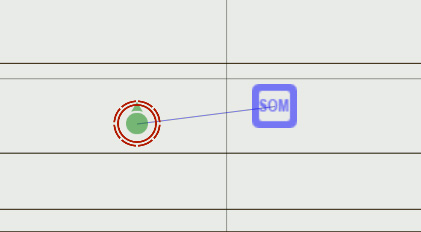
Créer un fichier init.sqf dans le dossier de votre mission et insérer dedans le code suivant :
waitUntil {!isnil {player getVariable "mainScope"}};
bis_SOM_mainScope = player getVariable "mainScope";
waitUntil {(player getVariable "mainScope") getVariable "initDone"};
[["transport"], BIS_SOM_mainScope] call BIS_SOM_addSupportRequestFunc;Dans l'éditeur, placer le module Gestionnaire OpSec
Synchroniser les éléments suivants :
- Module Gestionnaire OpSec => Votre unité
Et voila, l'unité pourra faire appel à un hélicoptère UH1Y en faisant 0,8,1,1.
Si vous voulez utiliser un autre véhicule (Aérien ou terrestre), il suffit de :
- Nommer le module Gestionnaire OpSec : SOM
- Ajouter le code suivante dans le champ "Initialisation" du véhicule en question :
SOM setVariable ["TSS_vehicle_custom", this];Ambiance de nuit
Il est possible de mettre une ambiance durant la nuit qui éclaire les fenêtres de certains bâtiments.
- Dans l'éditeur, placer le module Vie civile
- Dans le champ "Initialisation" de ce module, mettez la commande suivante :
call BIS_ALICE_fnc_houseEffects
